为了有效管理服务器资源并确保所有用户都可以访问,主机提供商一般都会对主机的请求发送速度上做限制,一旦用户在规定时间内向服务器发送的请求超过了允许的限额,就可能会出现429错误。

例如,一个API允许每个用户每小时发送100个请求,一旦超过这个限制将触发类似的429错误:
| HTTP/1.1 429 Too Many Requests |
在本文中,我们将深入探讨HTTP 429错误的含义及其修复方法,并详细说明其原因、排查方法以及预防措施。
常见原因
熟悉429 错误原因有助于进行排查。常见的原因有:
1.网站的访问流量高:网站在促销活动或产品发布期间可能会收到大量访问请求,如果服务器没有及时做好应对这种流量激增的情况的准备,一旦流量超出服务器负荷,就可能会出现429错误。
2.自动化流量和DDoS攻击:自动化工具和脚本频繁访问网站,这些请求可能是合法的(如搜索引擎爬虫),也可能是恶意的(如DDoS攻击)。当这些请求超出设定的速率限制时,就会触发429错误。
3.服务器配置错误:如果服务器的速率限制设置过低,可能会不小心阻止正常用户的访问。
4.资源密集型请求:像复杂的数据库查询这样的请求会消耗大量的服务器资源,频繁发送这些请求可能会导致触发速率限制。
5.虚拟主机资源:在虚拟主机环境中,多个网站共享服务器资源。如果其他网站占用了过多资源,您的网站可能会因为资源不足而出现429错误。
修复429错误的步骤
解决429错误的方法有很多,以下是一些常见的解决方案:
等待并重试:最简单的办法是等一段时间再发送更多请求,尤其是当速率限制是基于时间的,比如每小时100个请求时。
检查响应头:服务器在返回429错误时,有时会包含Retry-After头,告知您需要等待多久才能再次发送请求。
清除浏览器缓存:浏览器缓存可能会重复发送请求,清理缓存可以重置与服务器的交互。
增加服务器资源或调整速率限制:如果您拥有服务器或网站,考虑调整速率限制设置或增加服务器资源来处理更多请求。例如,Hostease 提供的VPS和独立服务器解决方案可以帮助您更好地管理资源。如果您当前使用的是虚拟主机且频繁遇到429错误,可以考虑升级到VPS或独立服务器,从而减少429错误的发生。
实现指数退避(Exponential Backoff):指数退避是一种协议,它会在请求失败后逐步增加重试的时间间隔,以减少重复达到限制的可能性,并使服务器负载得到缓解。这一方法适合高级用户,但可以有效减少请求次数,从而降低潜在的429错误。
优化网站代码:如果您的网站使用了大量的外部JavaScript或CSS资源,可以将它们合并以减少请求次数。例如,可以考虑将多个小的JPEG图像合并成一个SVG文件。
针对WordPress的429错误修复方法
WordPress用户有时可能会因特定配置或插件问题遇到429错误。以下是一些针对WordPress的修复方法:
修改默认登录URL:频繁的登录尝试,特别是暴力破解攻击,可能导致429错误。可以使用像WPS Hide Login这样的插件来更改默认的登录URL,从而减少恶意攻击的风险。
停用问题插件:某些插件可能会产生过多请求,从而引发429错误。尝试停用所有插件,然后逐一启用,找出哪个插件引发了问题。
切换WordPress主题:一些WordPress主题可能因编码不当或兼容性问题而导致过多请求。可以暂时切换到默认主题进行测试,看看是否能够解决429错误。
通过采取这些措施,您可以有效防止和解决HTTP 429错误,确保网站能够持续平稳地运行。





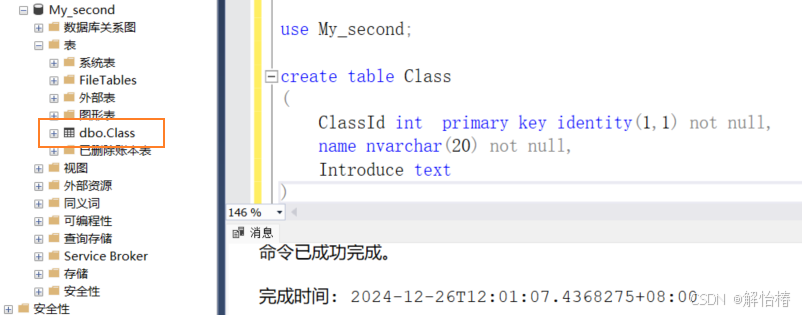









![[矩形绘制]](https://i-blog.csdnimg.cn/img_convert/cd2e442afb825819d1c7be8f8f9b43da.png)



